
Ang kaluwasan usa sa mga nag-unang kalidad nga pamatasan alang sa network. Ang direktang sangkap sa kini nga probisyon mao ang husto nga setting sa screen sa network (firewall) sa operating system, nga gitawag nga firewall. Atong mahibal-an kung giunsa ang pag-amping sa kini nga himan alang sa pagpanalipod sa usa ka PC nga adunay Windows 7.
Mga Setting sa Paghimo
Sa wala pa molingi sa pag-setup, kinahanglan nimo nga hunahunaon nga kung ang pag-install sa taas nga mga parameter sa proteksyon, mahimo nimo nga i-block ang pag-access sa browser o isara usab ang mga dili maayo nga mga aplikasyon sa internet nga bisan ang mga luwas nga mga aplikasyon nga alang sa pipila ka hinungdan hinungdan sa pagduda sa firewall sa pipila ka hinungdan. Sa parehas nga oras, kung ang pag-instalar sa usa ka ubos nga lebel sa pagpanalipod, adunay peligro nga ibutyag ang sistema sa hulga gikan sa mga nag-atake o gitugotan ang pagsulod sa usa ka malisyoso nga code nga igsusulat. Busa, girekomenda nga dili mosulud, apan aron magamit ang mga kamalaumon nga mga parameter. Gawas pa, sa pag-adjust sa screen sa network, kinahanglan nimo hunahunaon kung unsa ang matang sa palibot nga imong gitrabaho: sa usa ka makuyaw nga (sa webs web) o internal nga network).Lakang 1: Pagbalhin sa Mga Setting sa Firewall
Masabtan dayon namon kung unsaon pag-adto sa mga setting sa screen sa network sa Windows 7.
- Pag-klik sa "Pagsugod" ug adto sa "Control Panel".
- Ablihi ang Seksyon ug Seksyon sa Seguridad.
- Sunod nga pag-klik sa butang nga "Windows Firewall".
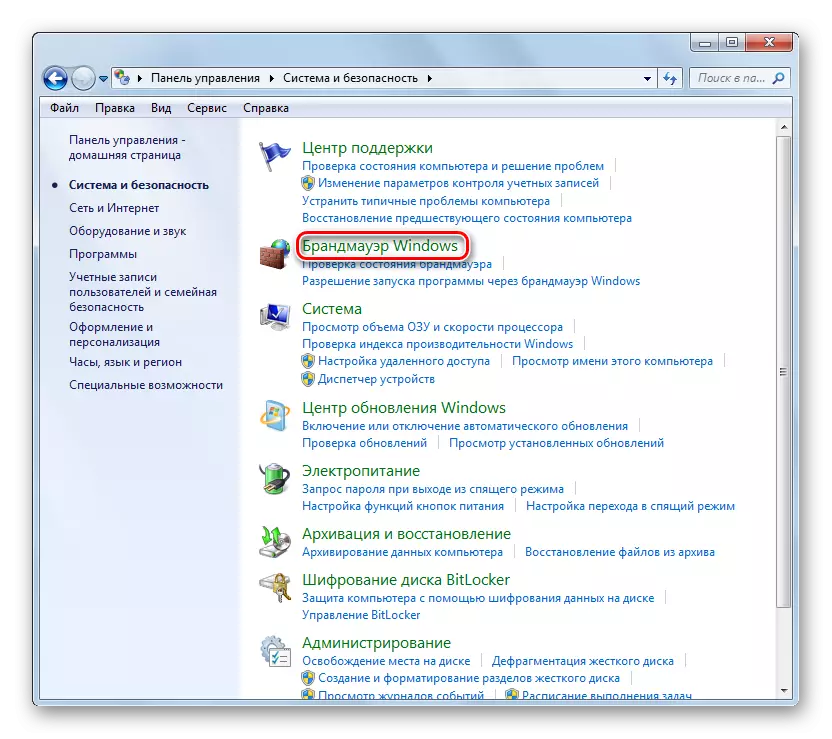
Ingon usab, kini nga himan mahimo nga ilunsad sa usa ka yano nga paagi, apan naghangyo sa pagsag-ulo sa mando. Dial win + r ug isulud ang ekspresyon:
Firewall.cpl
Pag-klik sa OK button.
- Bukas ang bintana sa Screen Screen Screen.
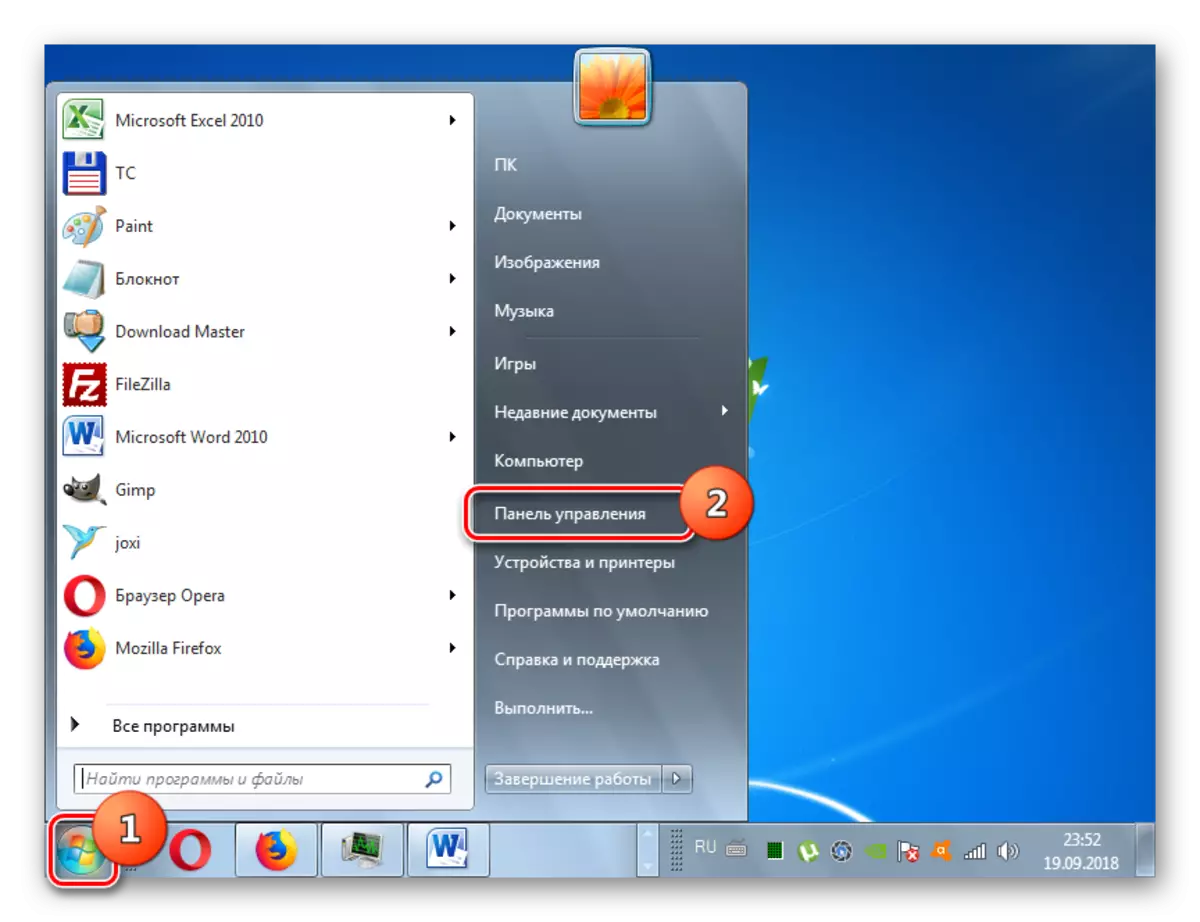
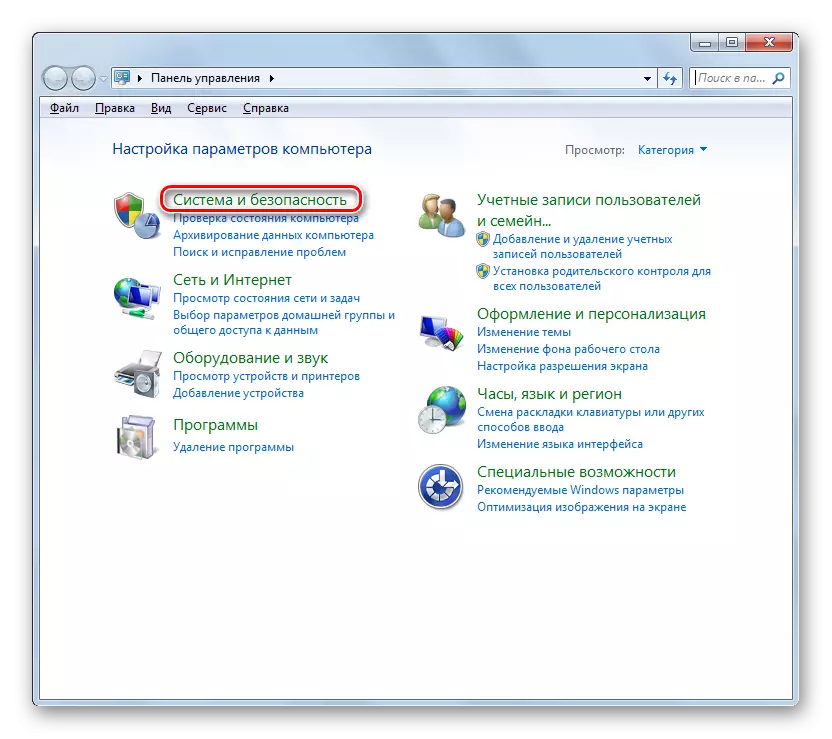
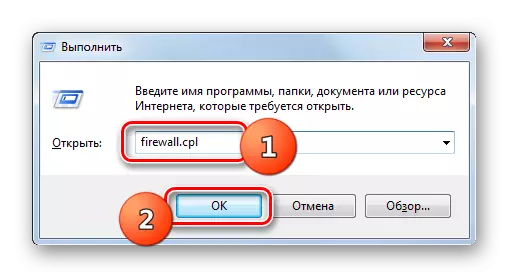
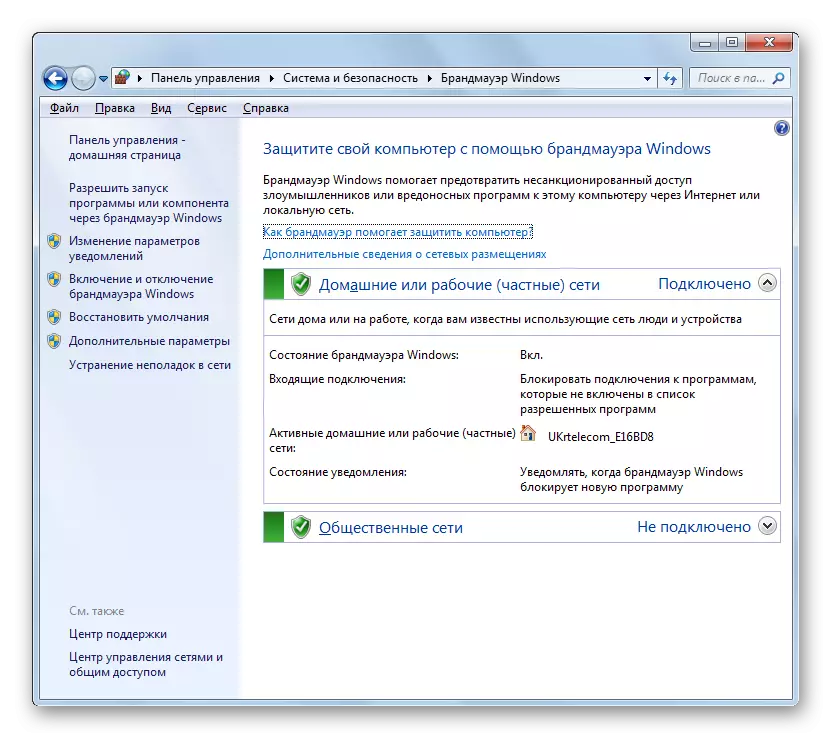
Lakang 2: Pag-aktibo sa Screen Screen
Karon tagda ang direkta nga pamaagi sa pagpahimutang sa firewall. Una sa tanan, ang screen sa network kinahanglan nga ma-aktibo kung kini adunay kapansanan. Kini nga proseso gihulagway sa among lahi nga artikulo.
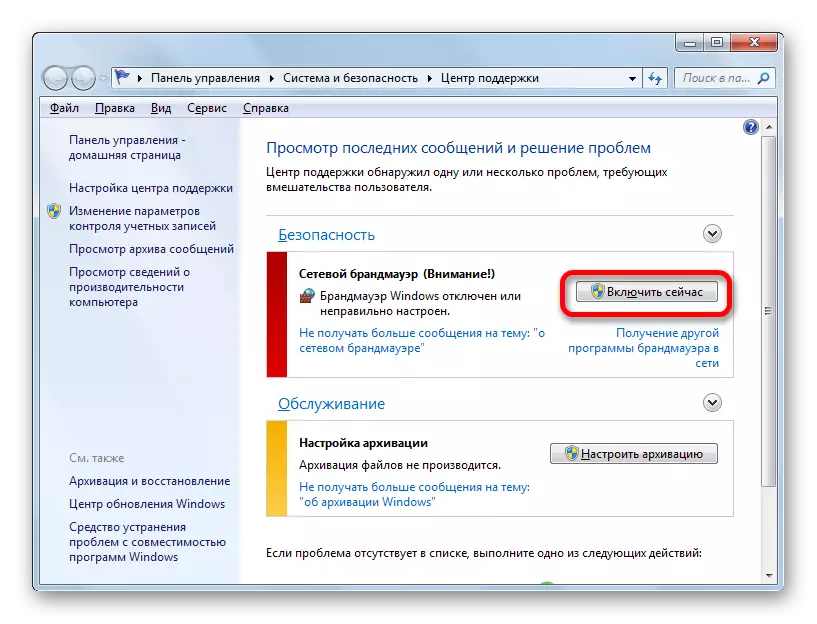
LEKSYON: Giunsa ang paghimo sa firewall sa Windows 7
Yugto 3: Pagdugang ug pagtangtang sa mga aplikasyon gikan sa lista sa mga eksepsyon
Dihang gibutang ang sugnod, kinahanglan nimo nga idugang ang mga programa nga imong gisaligan sa lista sa mga eksepsyon alang sa husto nga operasyon. Una sa tanan, nahibal-an niini ang Antivirus nga likayan ang panagbangi tali kaniya ug firewall, apan posible nga kinahanglan buhaton kini nga pamaagi ug uban pang mga aplikasyon.
- Sa wala nga bahin sa bintana sa Screen Screen Setten, i-klik ang "Tugoti nga Pagsugod ..." Item.
- Ang usa ka lista sa software nga gi-install sa PCS makita. Kung wala nimo makit-an ang ngalan sa aplikasyon nga imong idugang sa mga eksepsyon, kinahanglan nimo nga i-klik ang "Tuguti sa laing programa" nga butones. Kung nahibal-an nga kini nga buton dili aktibo, i-klik ang "Pag-usab sa mga Parameter".
- Pagkahuman niana, ang tanan nga mga butones mahimong aktibo. Karon mahimo ka maka-klik sa "Tugoti ang Uban nga Programa ..." Item.
- Gibuksan ang bintana sa lista sa mga programa. Kung dili kini makit-an sa niini, i-klik ang "Review ...".
- Sa pagbukas nga "Explorer" nga bintana, pagbalhin sa direktoryo sa hard disk diin ang executive file sa gitinguha nga aplikasyon sa Exe, Com o ICD extension nahimutang, ug pag-klik bukas.
- Pagkahuman niana, ang ngalan sa kini nga aplikasyon ipakita sa bintana nga "Adding Program" sa firewall. Ipasiugda kini ug i-klik ang "Idugang".
- Sa katapusan, ang ngalan sa kini nga software makita sa nag-unang bintana alang sa pagdugang mga eksepsyon sa firewall.
- Pinaagi sa default, ang programa idugang sa mga eksepsyon sa network sa balay. Kung kinahanglan, idugang kini usab sa usa ka eksepsiyon sa publiko nga network, i-klik ang ngalan sa kini nga software.
- Ang bintana sa pagbag-o sa programa nagbukas. Pag-klik sa "Mga Tipo sa Pagbutang sa Network ..." button.
- Sa bintana nga nagbukas, susihon ang kahon sa atbang sa "Public" nga butang ug i-klik ang OK. Kung kinahanglan, dungan nga pagwagtang sa programa gikan sa mga eksepsyon sa home network, kuhaa ang marka duol sa angay nga inskripsyon. Apan, ingon usa ka lagda, hapit dili kini kinahanglan sa tinuud.
- Pagbalik sa bintana sa pagbag-o sa programa, i-klik ang "OK".
- Karon ang aplikasyon idugang sa mga eksepsiyon sa mga publiko nga network.
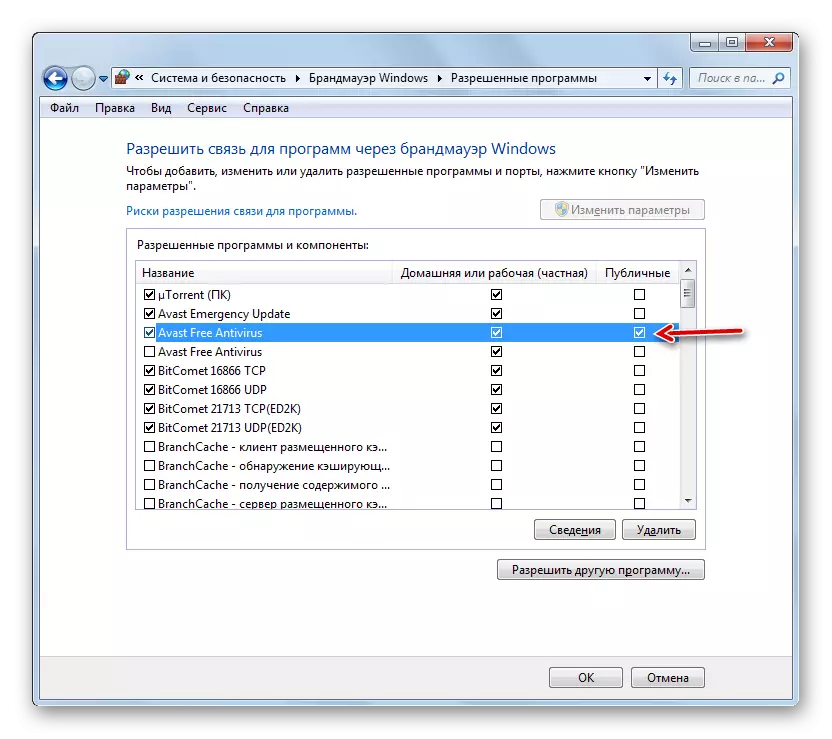
Pagtagad! Angay nga hinumdoman nga nagdugang usa ka programa sa mga eksepsiyon, ug labi na pinaagi sa mga publiko nga network, nagdugang ang lebel sa pagkahuyang sa imong sistema. Busa, pag-disconnect ang panalipod alang sa mga koneksyon sa publiko sa panahon sa mahait nga panginahanglan.
- Kung nahibal-an ang usa ka sayop nga pagdugang sa pipila nga programa sa lista sa mga eksepsyon o nakit-an nga kini naghimo usa ka dili madawat nga taas nga lebel sa pagkaluwas gikan sa mga pagsamok gikan sa mga nanglimbong gikan sa lista. Aron mahimo kini, gipasiugda ang ngalan niini ug i-klik ang "Delete".
- Sa kahon sa diyalogo nga nagbukas, kumpirmahi ang imong mga intensyon pinaagi sa pag-klik sa "Oo."
- Ang aplikasyon pagakuhaon gikan sa lista sa mga eksepsyon.
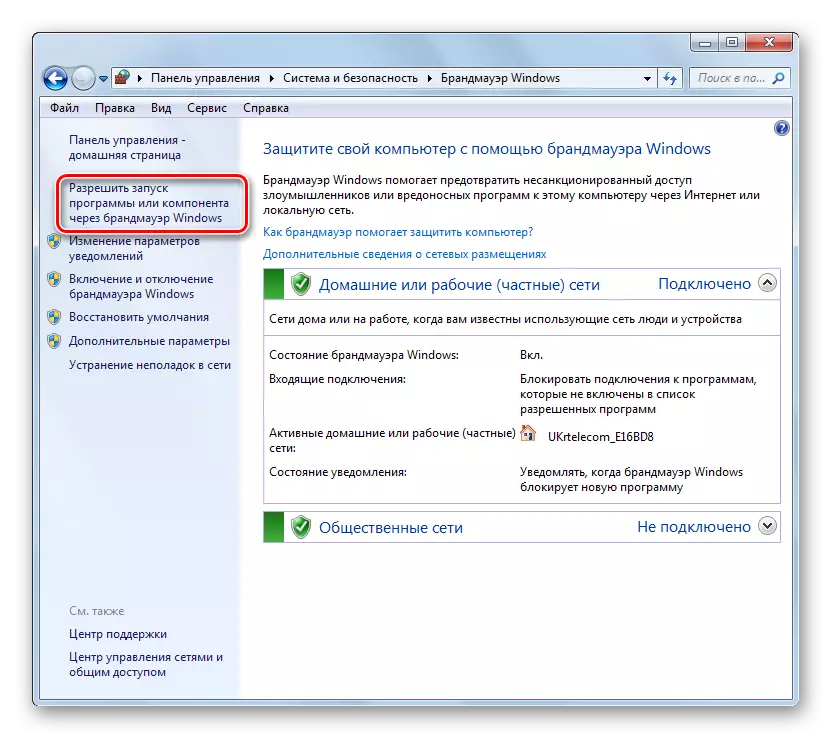
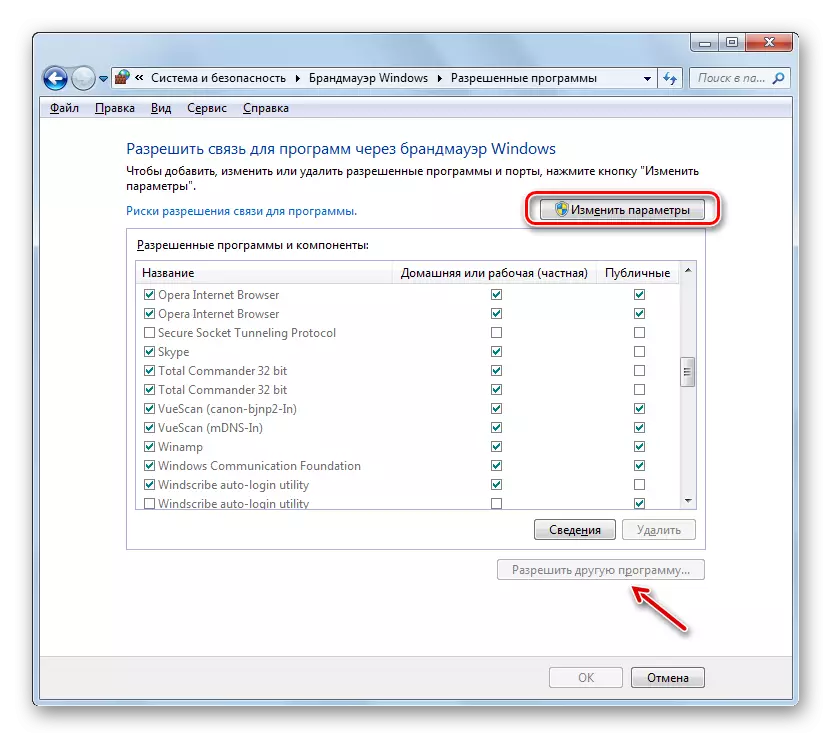

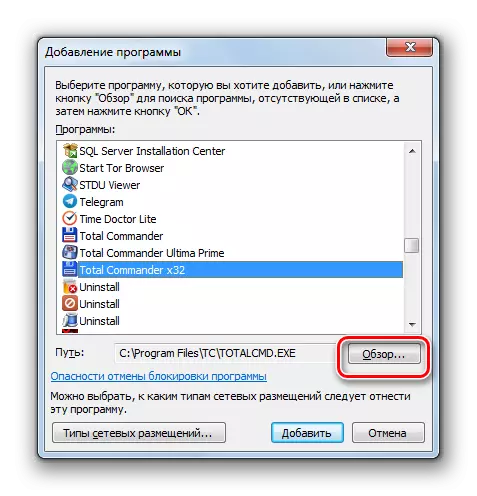
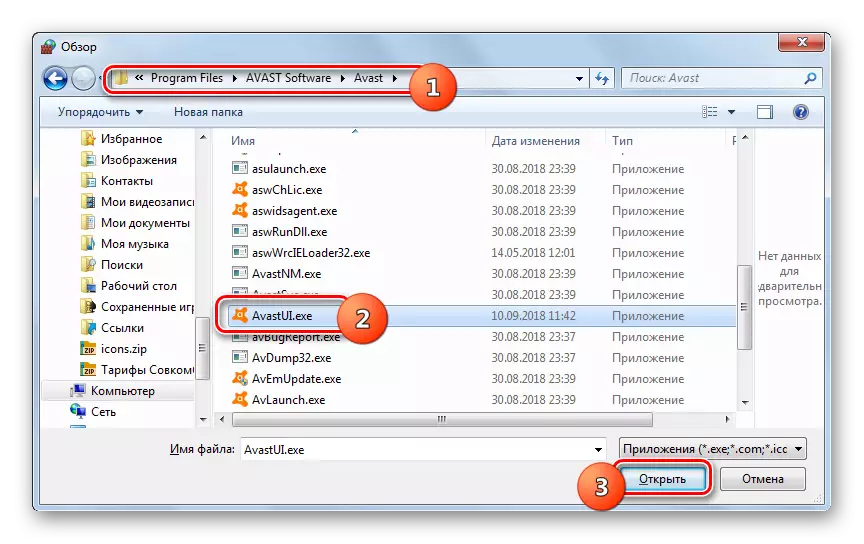
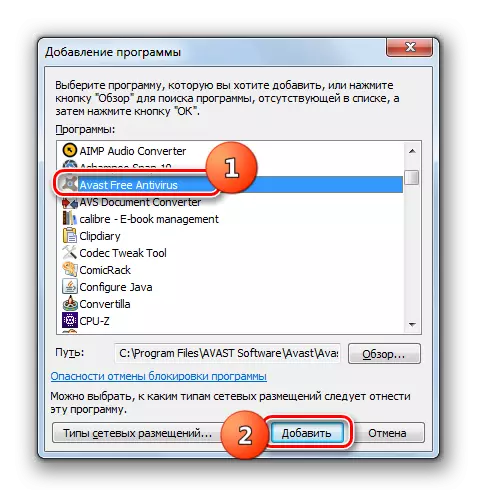
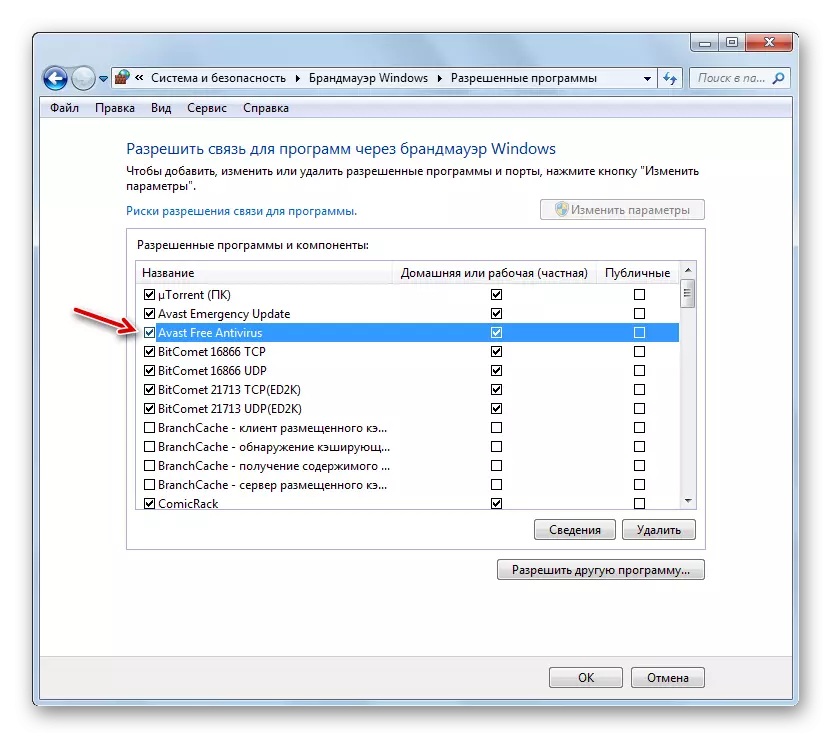
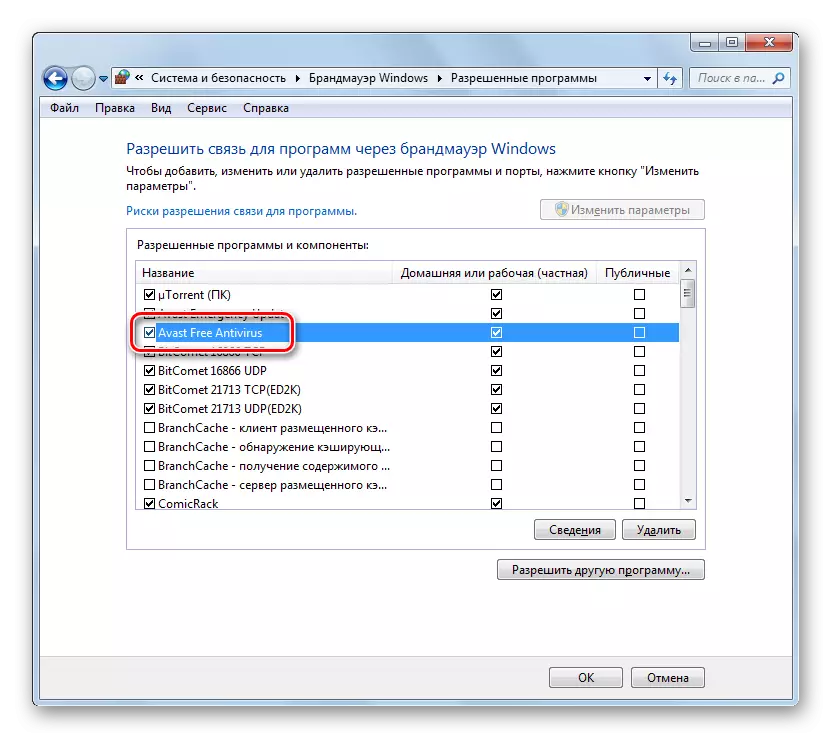
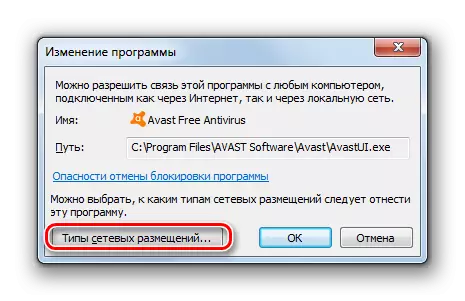
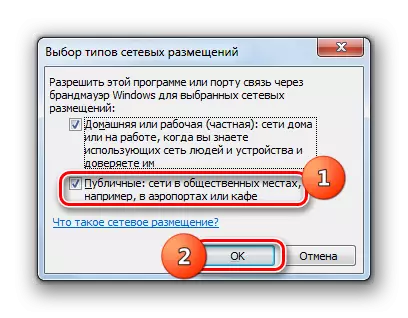

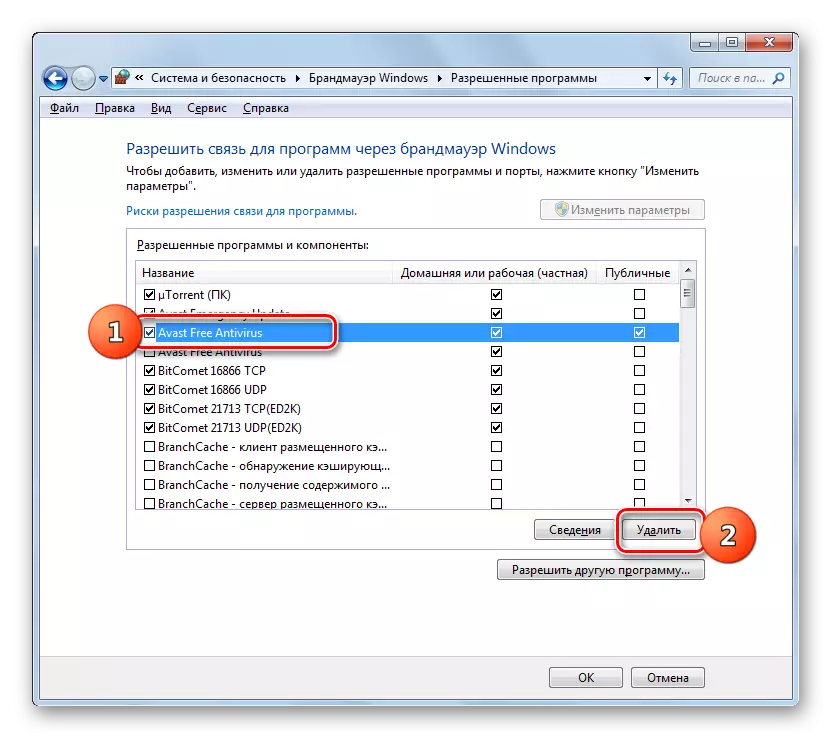
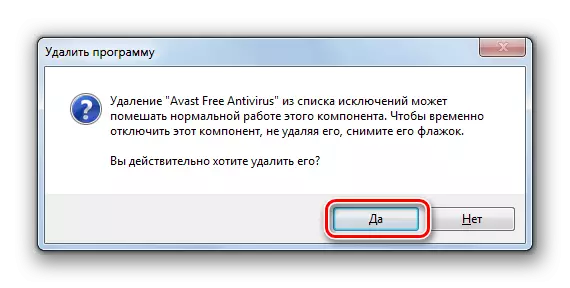
Lakang 4: Pagdugang ug pagwagtang sa mga lagda
Ang mas tukma nga mga pagbag-o sa mga parameter sa Firewall pinaagi sa paghimo og piho nga mga lagda gihimo pinaagi sa window nga mga setting sa advanced nga kini nga himan.
- Balik sa nag-unang bintana sa mga setting sa firewall. Giunsa ang pag-adto didto gikan sa "Control Panel", nga gihubit sa ibabaw. Kung kinahanglan, balik gikan sa bintana nga adunay lista sa gitugotan nga mga programa, pag-klik lang sa "OK" button.
- Sunod nga pag-klik sa wala nga bahin sa kabhang sa elemento nga "advanced setting".
- Ang giablihan nga bintana sa dugang nga mga parameter gibahin sa tulo nga mga lugar: sa wala nga kilid - ang ngalan sa mga grupo, sa sentro nga mga lagda sa pinili nga grupo, sa tuo - Lista sa mga aksyon. Aron makamugna ang mga lagda alang sa umaabot nga mga koneksyon, i-klik ang "Mga Balaod alang sa Inbound Connection" nga butang.
- Ang usa ka lista sa mga nahimo nga mga lagda alang sa umaabot nga mga koneksyon makita. Aron makadugang usa ka bag-ong butang sa lista, pag-klik sa tuo nga kilid sa bintana sa "Merating Rule ..." Item.
- Sunod, kinahanglan nimo nga pilion ang matang sa pagmando nga gihimo:
- Alang sa programa;
- Alang sa pantalan;
- Naayo;
- Naandan na.
Sa kadaghanan sa mga kaso, ang mga tiggamit kinahanglan nga magpili usa sa una nga duha nga kapilian. Mao nga, aron ma-configure ang aplikasyon, i-install ang button sa radyo sa posisyon nga "alang sa programa" ug i-klik ang Sunod.
- Pagkahuman, pinaagi sa pag-install sa mga radiocans, kinahanglan nimo nga pilion, kini nga lagda pag-apod-apod sa tanan nga na-install nga mga programa o sa usa ka piho nga aplikasyon. Sa kadaghanan sa mga kaso, kinahanglan nimo nga pilion ang ikaduha nga kapilian. Human ma-install ang switch aron makapili usa ka piho nga software, i-klik ang "Review ...".
- Sa bintana nga "Explorer", pag-adto sa direktoryo alang sa pagbutang sa nagpatuman nga file sa programa nga gusto nimo nga maghimo usa ka lagda. Pananglitan, mahimo kini usa ka browser nga gibabagan sa usa ka firewall. Ipasiugda ang ngalan sa kini nga aplikasyon ug i-klik ang Open.
- Pagkahuman sa agianan padulong sa executable file gipakita sa "mga lagda nga nagmugna sa Wizard" Window, i-press ang "Sunod".
- Kinahanglan nimo nga makapili usa sa tulo nga kapilian pinaagi sa pag-usab sa buton sa radyo:
- Tugoti ang Koneksyon;
- Tugoti ang usa ka luwas nga koneksyon;
- Koneksyon sa block.
Ang una ug ikatulo nga butang nga kanunay gigamit. Ang ikaduha nga butang gigamit ang mga advanced nga tiggamit. Mao nga, pilia ang gitinguha nga kapilian depende kung gusto nimo nga tugutan o gidili ang pag-access sa aplikasyon sa network, ug i-klik ang "Sunod".
- Unya pinaagi sa pag-instalar o pagtangtang sa mga ticks kinahanglan nga mapili kung unsang profile ang gihimo sa lagda:
- pribado;
- Domain;
- Publiko.
Kung kinahanglan, mahimo nimong i-aktibo ang daghang mga kapilian sa usa ka higayon. Human sa pagpili, ipadayon ang "Sunod".
- Sa katapusan nga bintana sa umahan nga "Ngalan", kinahanglan nga mosulod ka sa bisan unsang dili-makatarungan nga ngalan sa kini nga lagda, sa ilalum sa umaabot nga makit-an nimo kini sa lista. Dugang pa, sa uma nga "Deskripsyon", mahimo nimong ibilin ang usa ka mubo nga komento, apan dili kinahanglan nga buhaton kini. Human sa pag-assign sa usa ka ngalan, i-klik ang "Tapos".
- Ang bag-ong lagda pagahimoon ug makita sa lista.
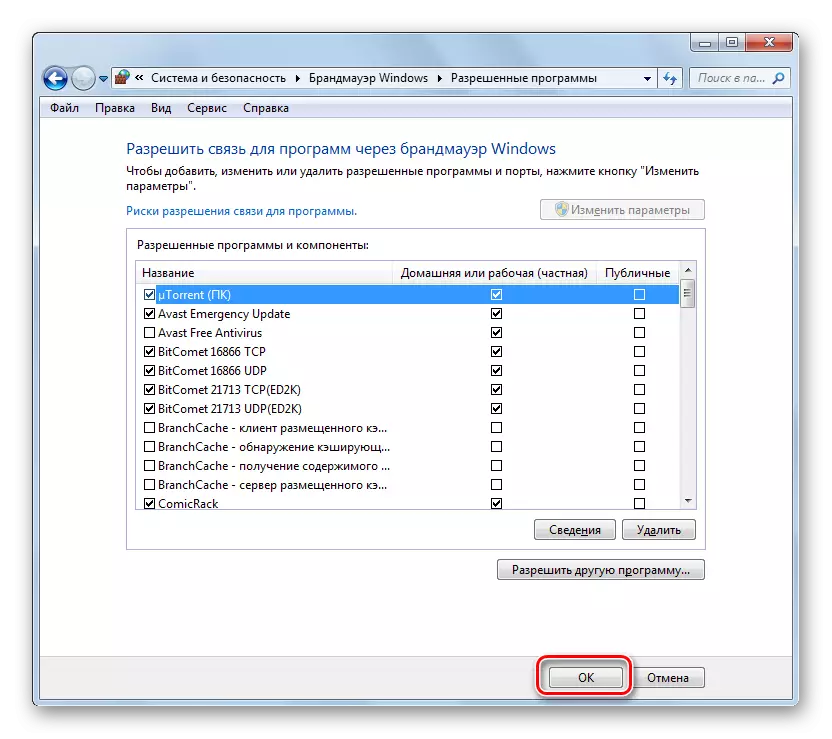
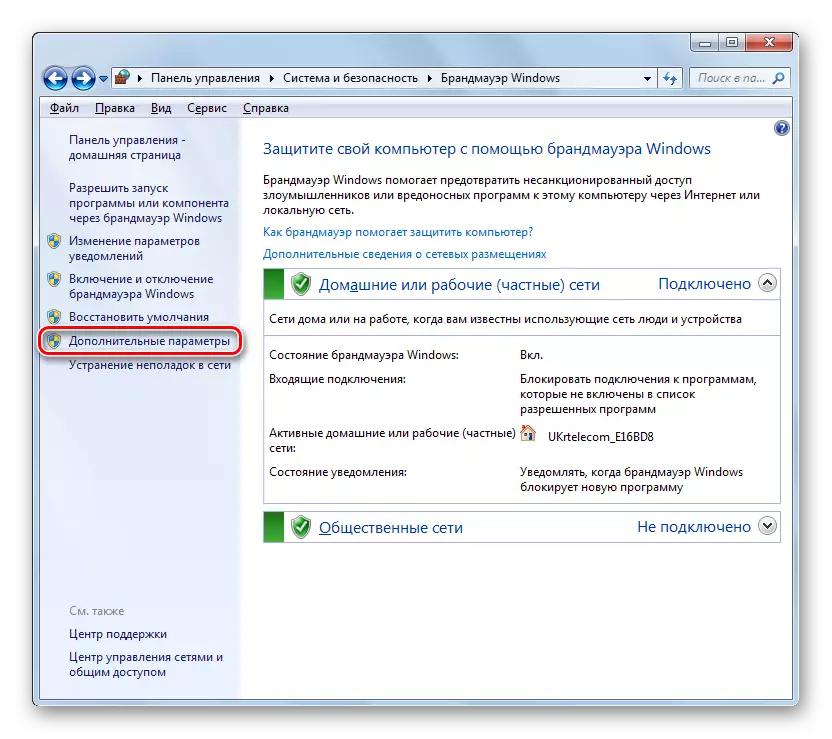
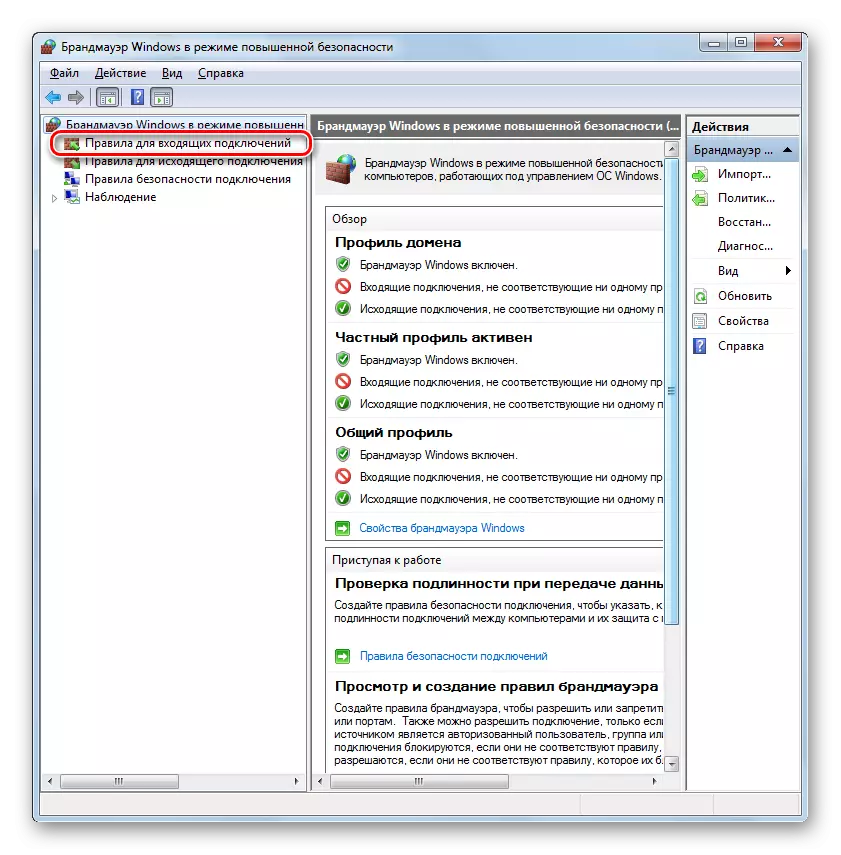
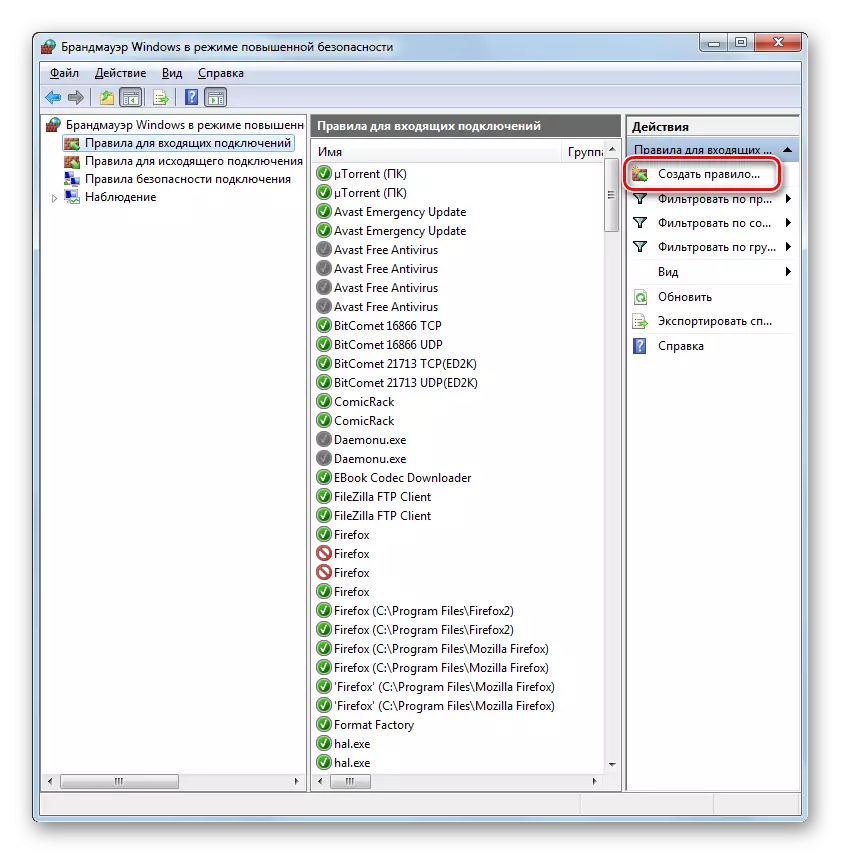
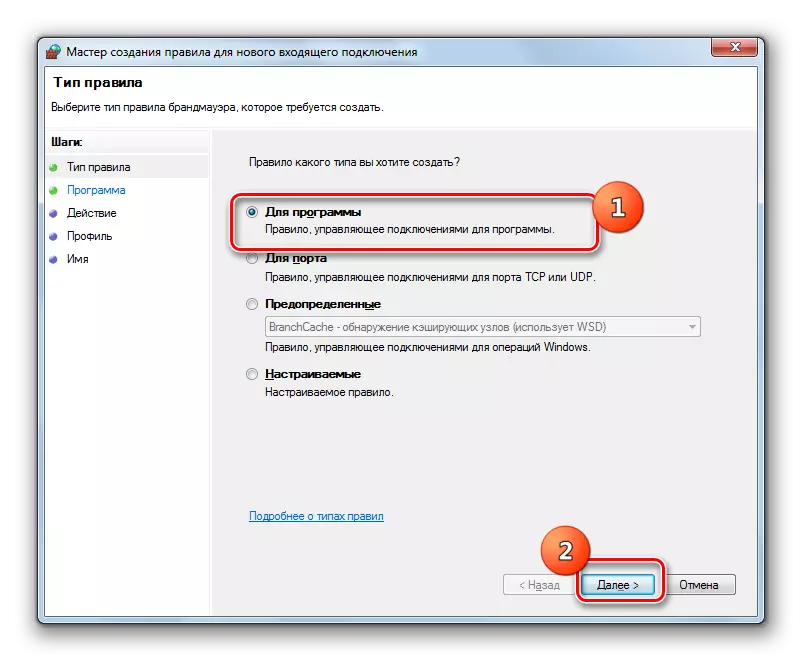
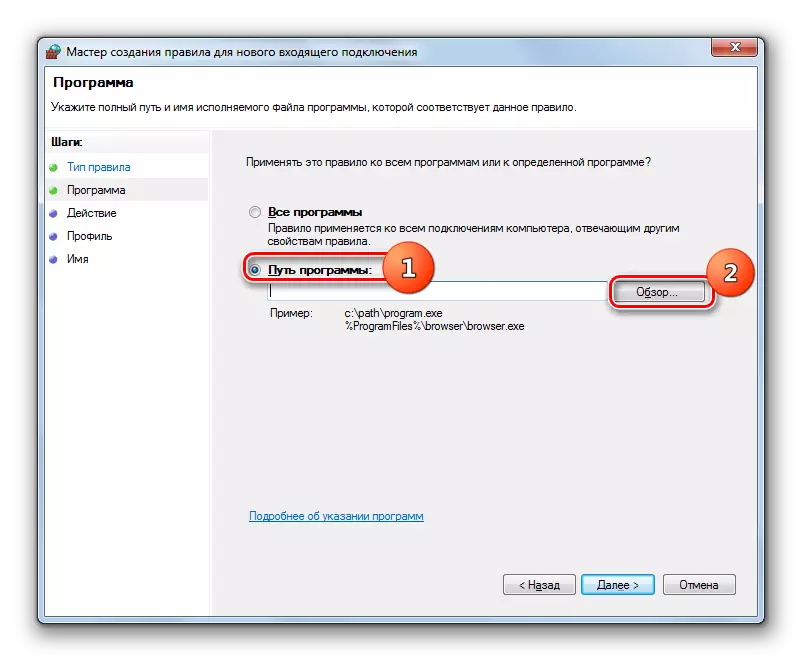
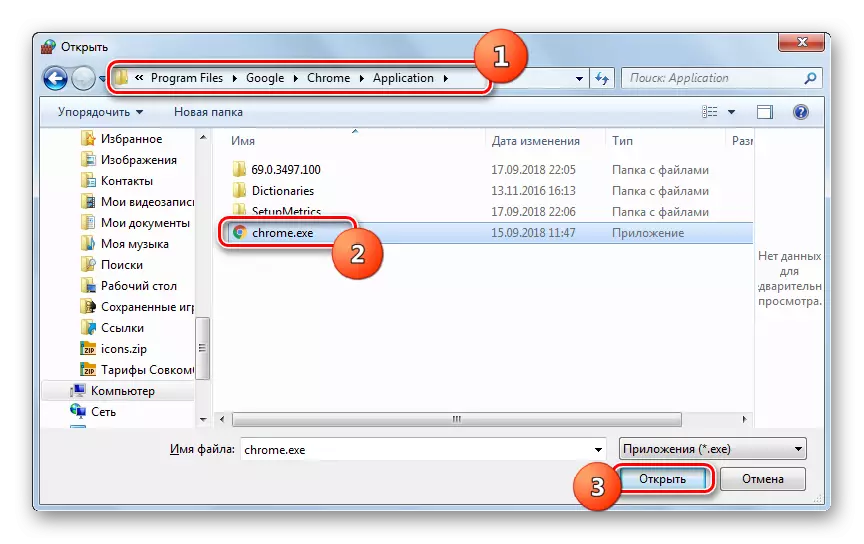
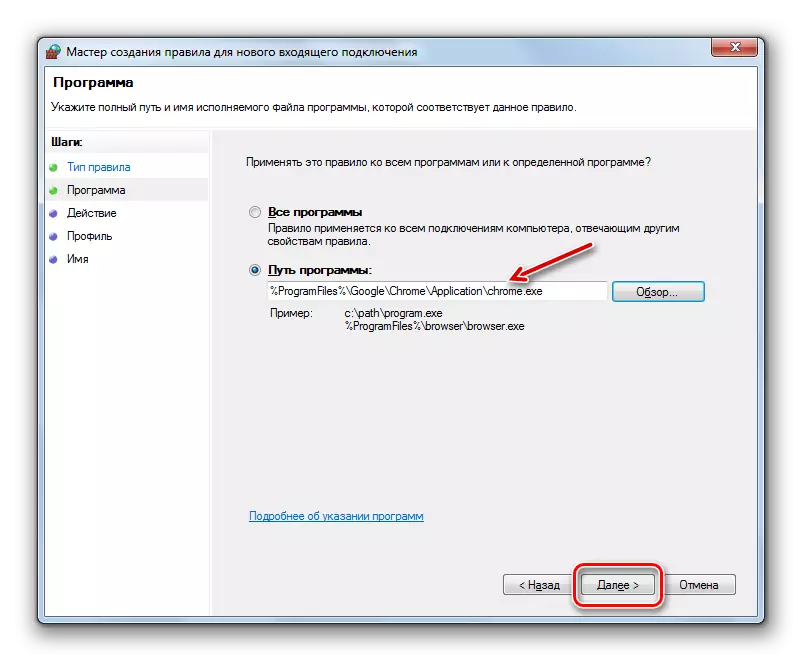
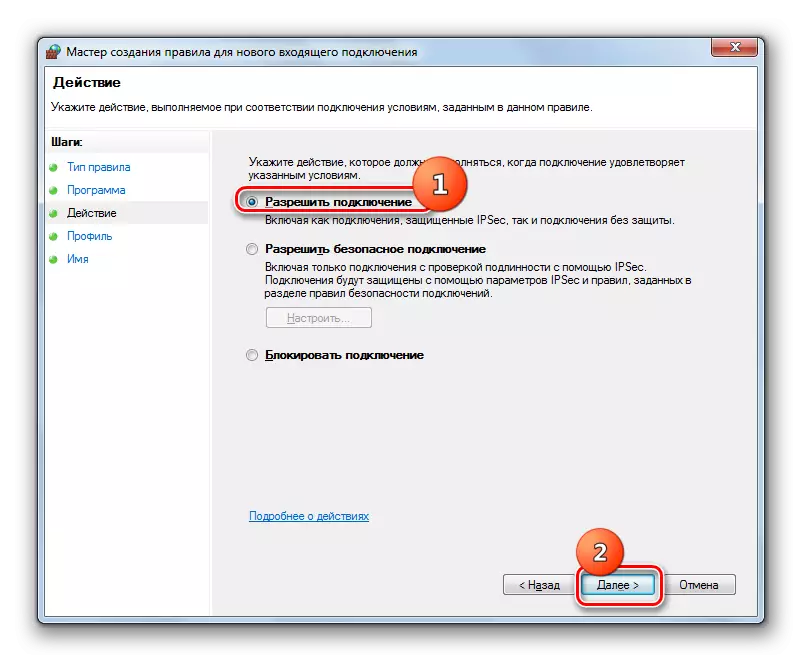
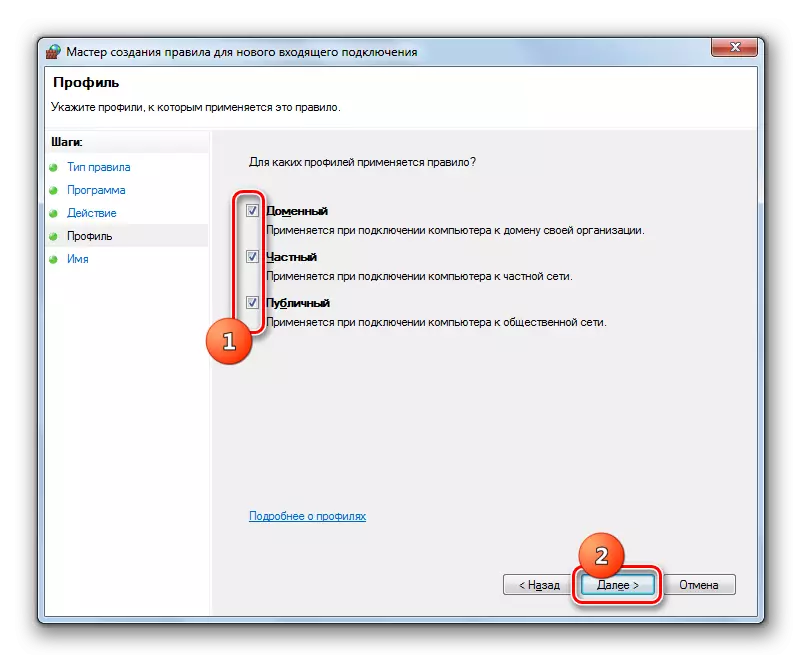
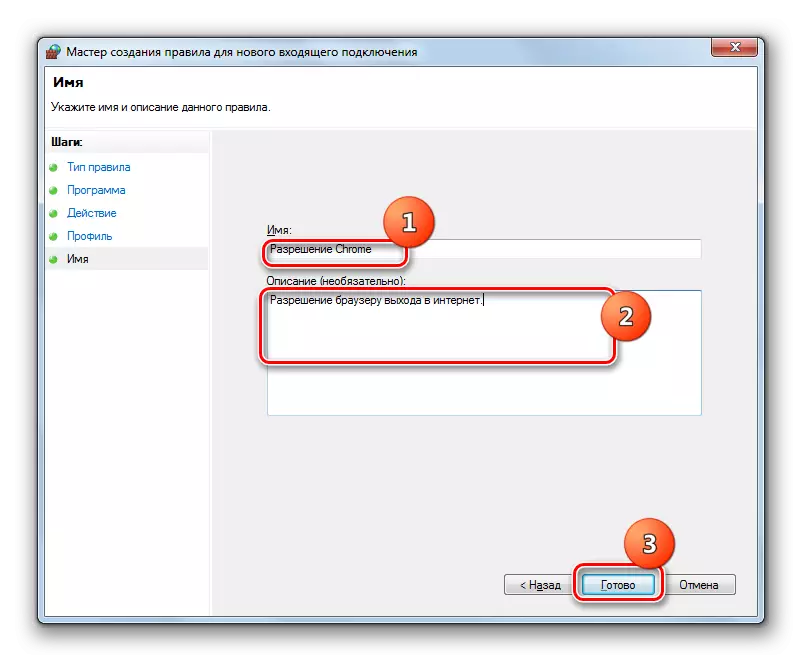
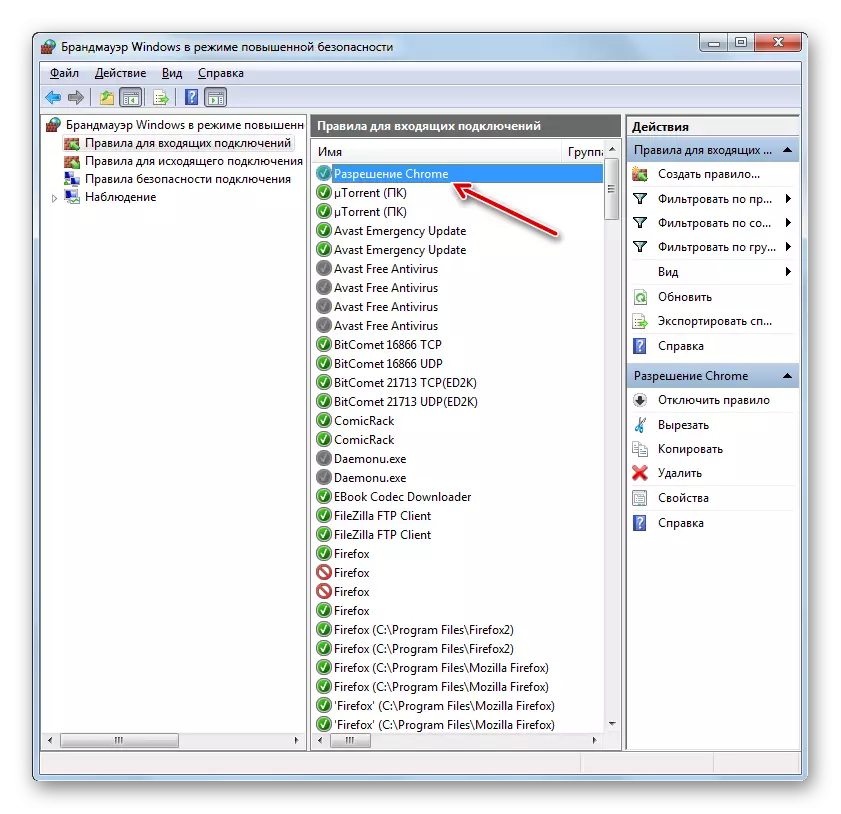
Ang lagda sa pantalan gihimo usa ka gamay nga lahi nga senaryo.
- Sa bintana sa pagpili sa order sa order, pilia ang kapilian nga "Alang sa Port" ug i-klik ang Sunod.
- Pinaagi sa PERMUTING RADOO POINTS, kinahanglan nimo nga pilion ang usa sa duha nga mga protocol: TCP o USD. Ingon usa ka lagda, sa kadaghanan nga mga kaso ang una nga kapilian gigamit.
Sunod, kinahanglan nga imong pilion, sa unsang mga pantalan nga gusto nimong buhaton ang mga pagmaniobra: labaw sa tanan o sa taas nga gipasabut. Dinhi usab ang angay nga hinumdoman nga ang una nga kapilian dili girekomenda alang sa mga katuyoan sa seguridad kung wala ka maayong mga hinungdan sa feedback. Mao nga pagpili sa ikaduha nga kapilian. Sa tuo nga uma, kinahanglan nimo nga ipiho ang numero sa pantalan. Mahimo ka dayon makasulod sa daghang mga numero pinaagi sa usa ka punto nga adunay koma o usa ka lainlaing mga numero pinaagi sa usa ka dash. Human sa pag-assign sa gitino nga mga setting, i-press ang "Sunod".
- Ang tanan nga dugang nga mga lakang parehas nga parehas sa gihubit kung giisip ang paghimo sa lagda alang sa programa, nga nagsugod gikan sa parapo 8, ug magsalig kung gusto nimo nga ablihan ang pantalan o, sa sukwahi, block.

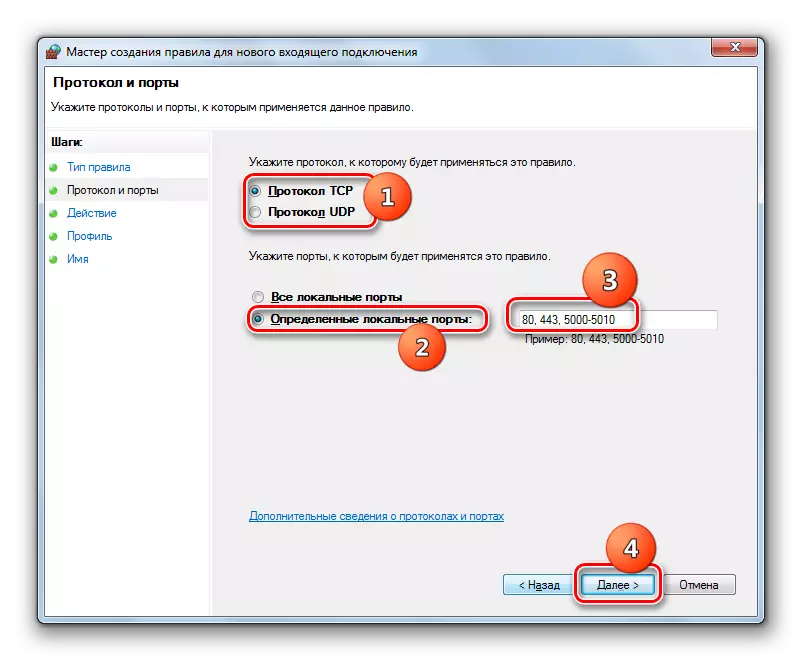
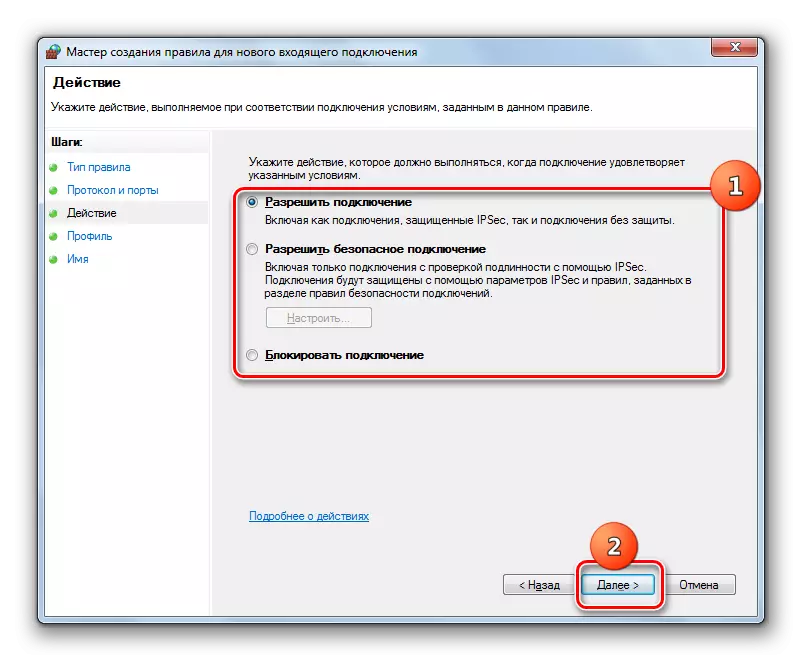
Leksyon: Giunsa Pag-abli ang Port sa usa ka Computer 7 Computer
Ang paghimo og mga lagda alang sa mga outgoing koneksyon gihimo sa parehas nga senaryo, ingon sa pag-abut. Ang bugtong kalainan mao nga kinahanglan nimo nga pilion ang kapilian nga "Mga lagda alang sa usa ka outgoing koneksyon" sa wala nga bahin sa window sa advanced nga setting ug pag-klik sa "Paghimo Elemento.
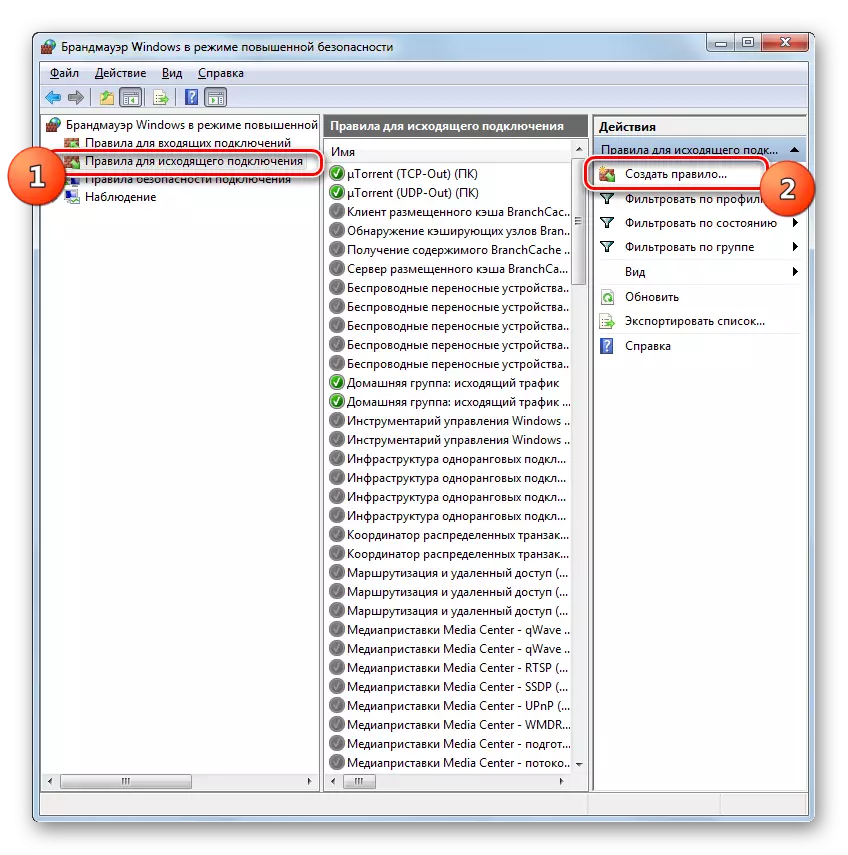
Algorithm alang sa pagtangtang sa lagda, kung ang ingon nga panginahanglan kalit nga makita, yano ug intuitively nga nasabtan.
- Ipasiugda ang gitinguha nga butang sa lista ug i-klik ang "Delete".
- Sa kumpirmasyon nga kahon sa pag-apil sa aksyon pinaagi sa pagpugos sa "Oo."
- Ang pagmando kuhaon gikan sa lista.
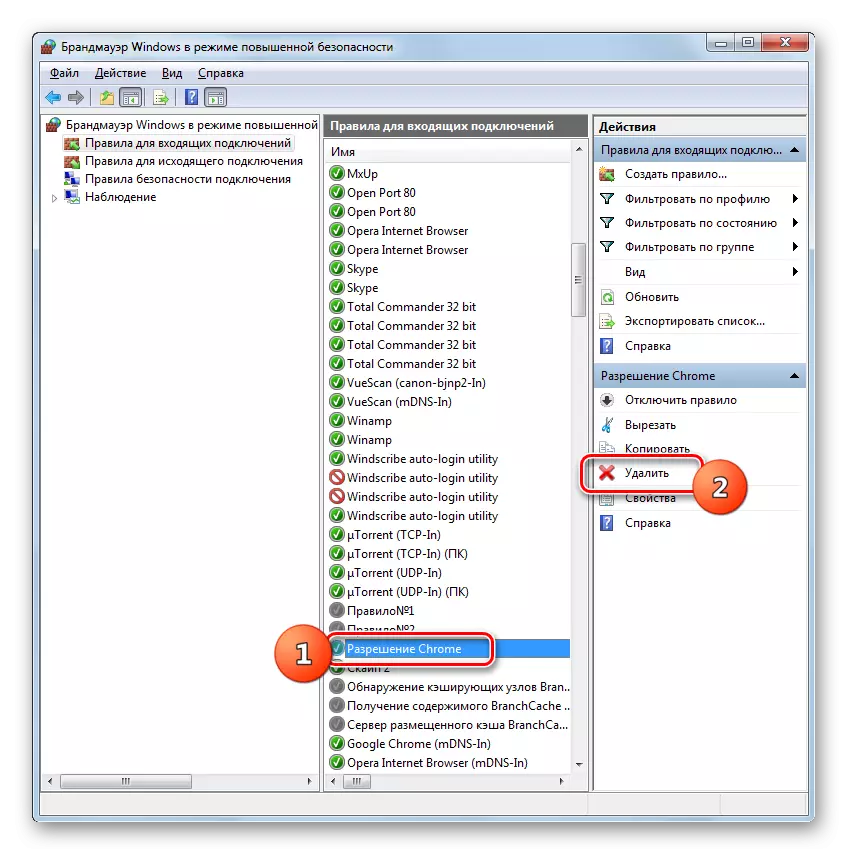

Sa kini nga materyal, gisusi namon ang mga batakang rekomendasyon sa pagpahimutang sa firewall sa Windows 7. Ang manipis nga pag-adjust sa kini nga himan nanginahanglan daghang kasinatian ug bagahe sa kahibalo. Sa parehas nga oras, ang labing yano nga mga aksyon, sama sa pagtugot o pagdili sa pag-access sa usa ka piho nga programa sa programa, pag-abli o pagsira sa pantalan, pagtangtang sa mga panudlo nga gihatag alang sa pagpatay bisan alang sa mga nagsugod.
